上節CAD教程中給大家介紹了浩辰CAD軟件中插入CAD圖框的部分操作技巧,相信各位小伙伴對于插入CAD圖框也有所了解了,那么接下來的CAD教程就繼續和小編一起來了解一下國產CAD軟件——浩辰CAD給排水軟件中插入CAD圖框的相關操作技巧吧!
二、直接插入事先入庫的完整CAD圖框
1.勾選直接插CAD圖框,然后單擊按鈕,進入圖框庫選擇完整圖框,其中每個標準圖幅和加長圖幅都要獨立入庫,每個圖框都是帶有標題欄和會簽欄、院標等附件的完整圖框。
2.插入圖框對話框圖紙空間下插入時勾選該項,模型空間下插入則選擇比例。
3.確定所有選項后,單擊“確定”按鈕,其他與前面敘述相同。
單擊插入按鈕后,如果當前為模型空間,基點為圖框中點,拖動顯示圖框,命令行提示:
請點取插入位置<返回>: 點取圖框位置即可插入圖框,右鍵或回車返回對話框重新更改參數。
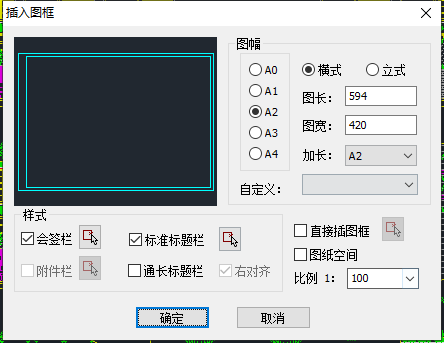
本節CAD教程主要給大家介紹了浩辰CAD軟件中直接插入事先入庫的完整CAD圖框的相關操作技巧,下節教程將繼續給大家介紹浩辰CAD軟件中插入CAD圖框的相關操作技巧,感興趣的小伙伴可以關注浩辰CAD軟件官網教程專區。
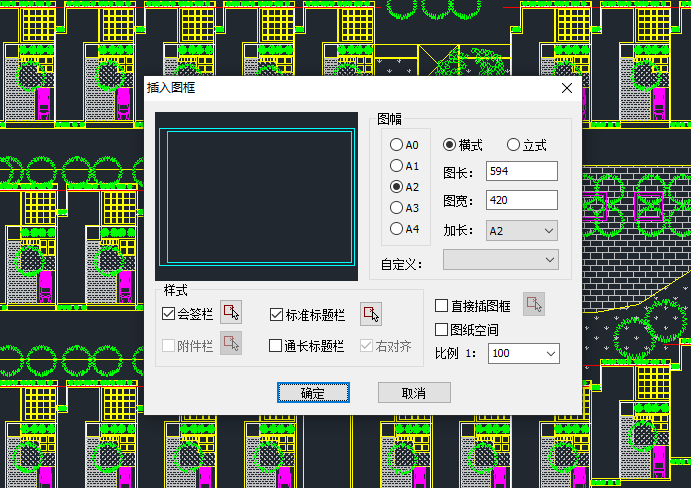
2021-03-29

2021-03-29

2021-03-04

2019-06-12

2023-11-10

2023-11-10

2023-11-09

2023-11-09

2023-11-09

2023-11-09

2023-11-08

2023-11-07
